ტოპ 7 გზა Safari-ზე არ იტვირთება სურათების გამოსასწორებლად iPhone-ზე
Miscellanea / / April 05, 2023
Apple Safari მნიშვნელოვნად განვითარდა წლების განმავლობაში. და მიუხედავად იმისა, რომ Safari-ში ბევრი რამ არის მოსაწონი, სამწუხაროდ, ბრაუზერი არ არის სრულყოფილი. ხანდახან, Safari-მ შეიძლება გააფუჭოს თქვენი დღე, როდესაც ის ვერ ხერხდება სურათების და სხვა ვიზუალური ელემენტების ჩატვირთვა თქვენს iPhone-ზე.

თუ სურათები არ იტვირთება ყველა ვებსაიტზე, შეიძლება იყოს პრობლემა Safari-სთან. ალბათ ერთ-ერთი თქვენი გაფართოებები ბლოკავს Safari-ს სურათების ჩატვირთვაში. პრობლემა ასევე შეიძლება წარმოიშვას, თუ არსებობს უამრავი დათვალიერების მონაცემები ან არასწორი პარამეტრები. ჩვენ შევამცირეთ პრობლემების მოგვარების რამდენიმე სასარგებლო რჩევა, რათა Safari-მ ხელახლა ჩატვირთოს სურათები.
1. შეამოწმეთ თქვენი ინტერნეტი და გადატვირთეთ Safari აპლიკაცია
Safari აპის პრობლემების მოგვარებამდე ღირს ინტერნეტთან დაკავშირებული ნებისმიერი პრობლემის გამორიცხვა. თუ თქვენი ინტერნეტ კავშირი ნელი ან არათანმიმდევრულია, Safari-ს შეიძლება პრობლემები შეექმნას სურათების ჩატვირთვისას. Შენ შეგიძლია შეამოწმეთ თქვენი ინტერნეტ კავშირის სიჩქარე რომ ყველაფერი რიგზე იყოს. ასევე შეგიძლიათ სცადოთ სხვა ქსელის კავშირი.
თუ ინტერნეტი კარგად მოგეჩვენებათ, იძულებით დატოვეთ Safari აპი და ხელახლა გახსენით. ეს უნდა ზრუნავდეს წვრილმან ხარვეზებზე, რომელიც შესაძლოა აპს შეექმნა გახსნისას. Safari-ის იძულებით დახურვის მიზნით, გადაფურცლეთ ეკრანის ქვემოდან ზემოთ (ან ორჯერ შეეხეთ საწყისი ეკრანის ღილაკს) აპების გადამრთველის გამოსაჩენად. გადაფურცლეთ ზევით Safari ბარათზე მის დასახურავად.

2. გამორთეთ კონტენტის ბლოკერის გაფართოებები
თუ რომელიმეს იყენებთ შინაარსის ბლოკერის გაფართოებები დათვალიერებისას რეკლამების ან ამომხტარი ფანჯრების თავიდან ასაცილებლად, მათ შეუძლიათ ხელი შეუშალონ Safari-ს და ხელი შეუშალონ მას სურათების ჩატვირთვაში. ამ შესაძლებლობის შესამოწმებლად, დროებით გამორთეთ თქვენი გაფართოებები.
Ნაბიჯი 1: გახსენით პარამეტრების აპი და გადაახვიეთ ქვემოთ Safari-ზე დასაჭერად.

ნაბიჯი 2: გადადით გაფართოებებზე და გამოიყენეთ გადამრთველები, რათა გამორთოთ ნებისმიერი კონტენტის ბლოკერის გაფართოება.


3. დარწმუნდით, რომ JavaScript ჩართულია
ბევრი ვებსაიტი ეყრდნობა JavaScript-ს სურათებისა და სხვა ვიზუალური ელემენტების საჩვენებლად. თუმცა, თუ თქვენ გამორთეთ JavaScript Safari-ში, ბრაუზერმა შეიძლება ვერ ჩაიტვირთოს სურათები თქვენს iPhone-ზე.
Safari-ში JavaScript-ის ხელახლა ჩასართავად გამოიყენეთ ეს ნაბიჯები.
Ნაბიჯი 1: გახსენით პარამეტრების აპი, გადაახვიეთ ქვემოთ Safari-ის მოსაძებნად და შეეხეთ მას.

ნაბიჯი 2: გადადით Advanced-ზე და ჩართეთ JavaScript-ის გადართვა შემდეგი მენიუდან.


დაუბრუნდით Safari-ს და ნახეთ, შეუძლიათ თუ არა ვებგვერდებს სურათების ჩატვირთვა.
4. ექსპერიმენტული ფუნქციების გადატვირთვა
Safari iOS-ისთვის მოიცავს რამდენიმე სასარგებლო ექსპერიმენტულ ფუნქციას ვებ დეველოპერებისთვის. თუ თქვენ ახლახან ითამაშეთ რომელიმე ამ მახასიათებლით, შეიძლება განიცადოთ პრობლემები Safari-ში ვებგვერდების ჩატვირთვისას. საბედნიეროდ, iOS გაძლევთ საშუალებას აღადგინოთ ყველა ექსპერიმენტული ფუნქცია ნაგულისხმევ პარამეტრებში. აი, როგორ შეხვიდეთ მასზე.
Ნაბიჯი 1: გახსენით პარამეტრების აპი და გადაახვიეთ ქვემოთ სიაში Safari-ის მოსაძებნად. შემდეგ გახსენით.

ნაბიჯი 2: გადადით Advanced-ზე და აირჩიეთ ექსპერიმენტული ფუნქციები შემდეგი მენიუდან.


ნაბიჯი 3: გადადით ქვემოთ და შეეხეთ „ყველას ნაგულისხმევად გადატვირთვას“.

5. გამორთეთ კონტენტის შეზღუდვები
Screen Time ფუნქცია თქვენს iPhone-ზე გამოგადგებათ, როდესაც გსურთ დააწესოთ სხვადასხვა შინაარსის შეზღუდვები აპებზე. თუ ადრე ჩართეთ ეს ფუნქცია თქვენი ბავშვებისთვის ან საკუთარი თავისთვის, Safari-მ შეიძლება ვერ ჩაიტვირთოს ვებგვერდები ან კონკრეტული კონტენტი ამ ვებგვერდებზე. შეგიძლიათ სცადოთ ამ შეზღუდვების გამორთვა და ნახოთ, აქვს თუ არა ეს განსხვავება.
Ნაბიჯი 1: გახსენით პარამეტრების მენიუ და გადადით ეკრანის დროზე.

ნაბიჯი 2: შეეხეთ „შინაარსი და კონფიდენციალურობის შეზღუდვებს“ და გამორთეთ გადართვა შემდეგი ეკრანიდან.
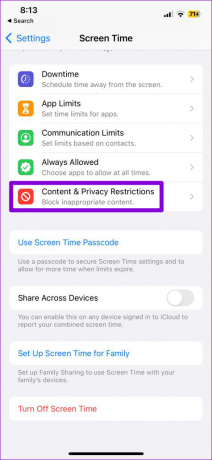

6. დათვალიერების მონაცემების გასუფთავება
დათვალიერების უზარმაზარ მონაცემებს ასევე შეუძლია გავლენა მოახდინოს Safari-ის შესრულებაზე თქვენს iPhone-ზე. აი, როგორ გაასუფთავოთ ის, რათა დაიწყოთ ახალი ფიქალით.
Ნაბიჯი 1: გახსენით პარამეტრების მენიუ თქვენს iPhone-ზე და გადადით Safari-ზე.

ნაბიჯი 2: შეეხეთ პარამეტრს „ისტორიისა და ვებსაიტის მონაცემების გასუფთავება“.

ნაბიჯი 3: დასადასტურებლად აირჩიეთ „ისტორიისა და მონაცემების გასუფთავება“.

დათვალიერების მონაცემების გასუფთავების შემდეგ, იძულებით დატოვეთ Safari აპი და ხელახლა გახსენით იგი. ამის შემდეგ, მან უნდა იტვირთოს სურათები, როგორც ადრე.
7. დააინსტალირეთ iOS განახლებები
ახალი ფუნქციების გარდა, iOS განახლებები ხშირად აგვარებს ცნობილ პრობლემებსა და შეცდომებს. ამიტომ iOS-ის უახლესი ვერსიის გაშვება ყოველთვის კარგი იდეაა. თუ ახლახან არ დაინსტალირეთ iOS განახლებები, აი, როგორ შეამოწმოთ მომლოდინე განახლებები.
Ნაბიჯი 1: გახსენით პარამეტრების აპი და აირჩიეთ ზოგადი.

ნაბიჯი 2: შეეხეთ პროგრამული უზრუნველყოფის განახლებას, რომ ჩამოტვირთოთ და დააინსტალიროთ ნებისმიერი მომლოდინე განახლებები. ვინაიდან iOS განახლებები არ მუშაობს ფიჭურ ქსელში, დარწმუნდით, რომ თქვენი iPhone დაკავშირებულია Wi-Fi ქსელთან.

სურათები წარმოსადგენად
ზემოაღნიშნული გადაწყვეტილებების გამოყენების შემდეგ, Safari დაიწყებს სურათების ჩვენებას თქვენს iPhone-ზე. არ არის საჭირო თქვენი iPhone-ის გადატვირთვა მხოლოდ ამისთვის. ალტერნატიულად, შეიძლება გინდოდეს შეცვალეთ ნაგულისხმევი ბრაუზერი თქვენს iPhone-ზე დროებით.
ბოლოს განახლდა 2022 წლის 12 დეკემბერს
ზემოთ მოყვანილი სტატია შეიძლება შეიცავდეს შვილობილი ბმულებს, რომლებიც დაგეხმარებათ Guiding Tech-ის მხარდაჭერაში. თუმცა, ეს არ იმოქმედებს ჩვენს სარედაქციო მთლიანობაზე. შინაარსი რჩება მიუკერძოებელი და ავთენტური.
Დაწერილია
პანკილ შაჰი
პანკილი პროფესიით სამოქალაქო ინჟინერია, რომელმაც დაიწყო მოგზაურობა, როგორც მწერალი EOTO.tech-ში. ის ახლახან შეუერთდა Guiding Tech-ს, როგორც თავისუფალი მწერალი, რათა გაშუქებულიყო როგორ-to-to-ები, განმარტებები, ყიდვის სახელმძღვანელო, რჩევები და ხრიკები Android-ისთვის, iOS-ისთვის, Windows-ისთვის და ვებ-ისთვის.



